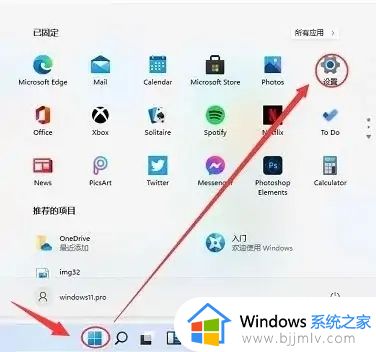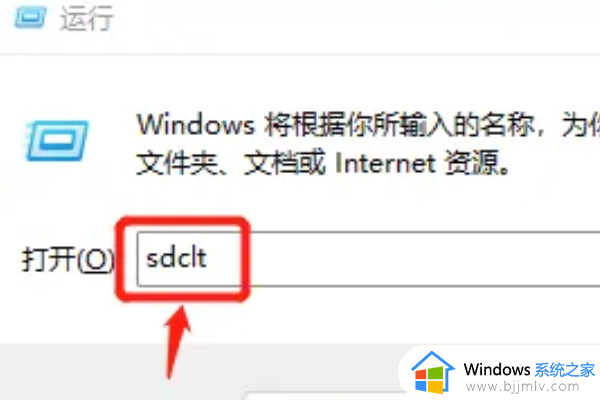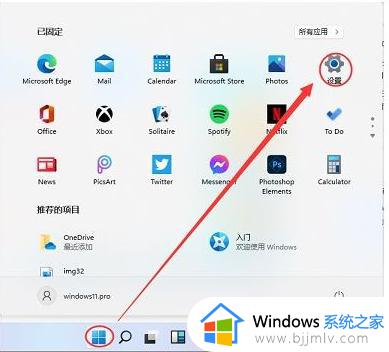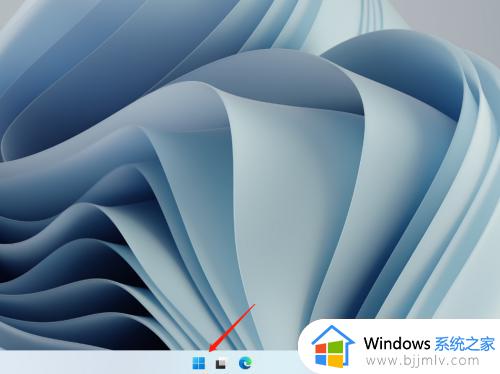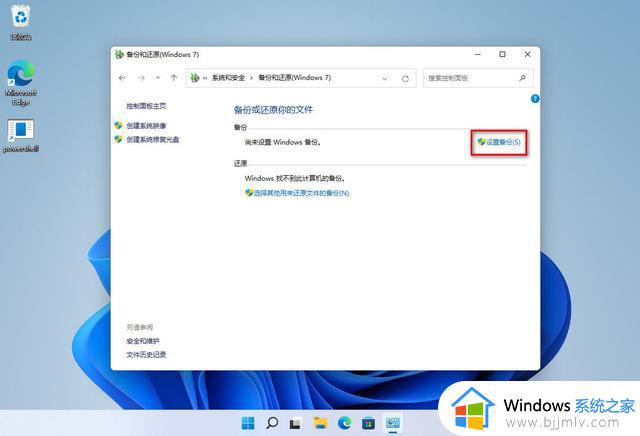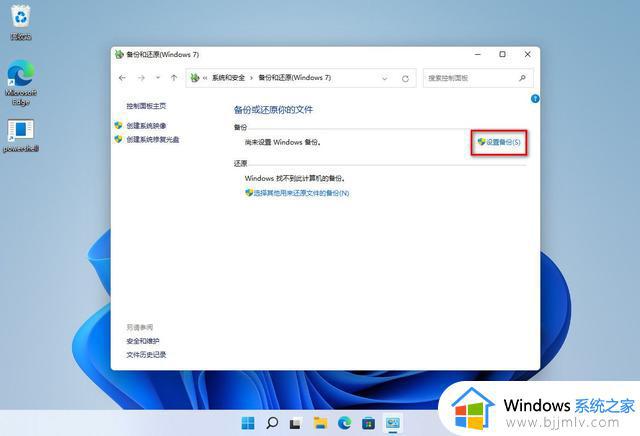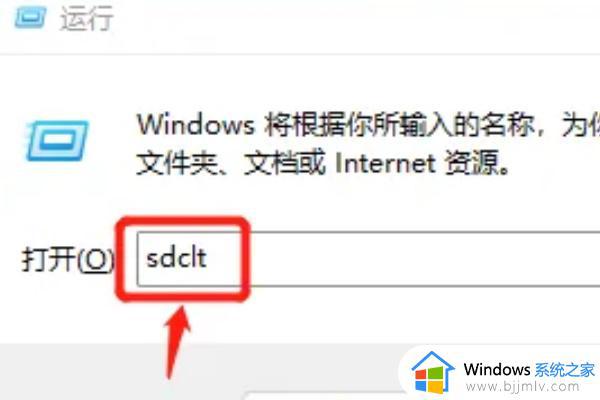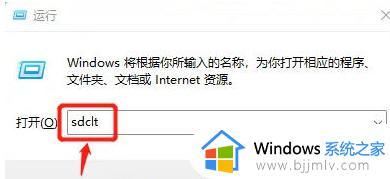windows11怎样备份系统 windows11备份系统教程
更新时间:2023-09-15 16:00:43作者:skai
众所周知,我们的windows11操作系统最近才发布不久,因此有许多的功能都十分的不稳定,甚至可能会导致电脑出现数据丢失的情况,这个时候我们可以选择给我们的widnows11操作系统进行备份,避免我们的数据丢失,下面小编就给大家带来了windows11备份系统教程,希望对你有帮助。
具体方法:
1.点击任务栏四宫图。

2.搜索并打开控制面板
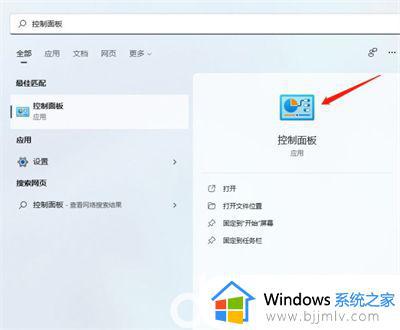
3.进入系统和安全
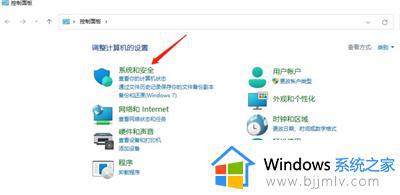
4.进入备份和还原
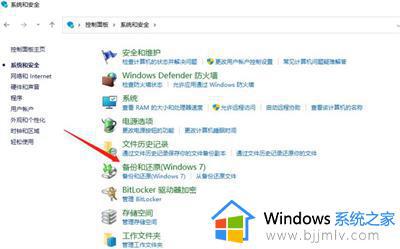
5.进入创建系统映像
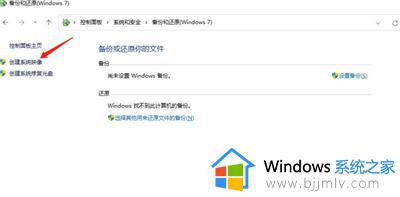
6.选择备份保存位置和备份驱动,选择备份保存位置和备份驱动后。进入下一页。
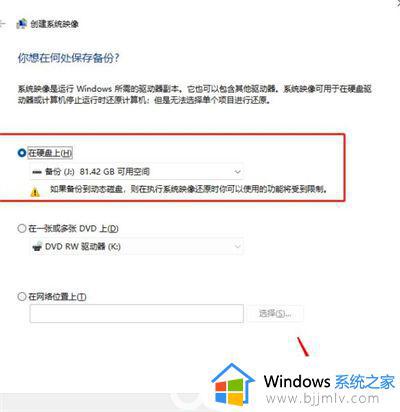
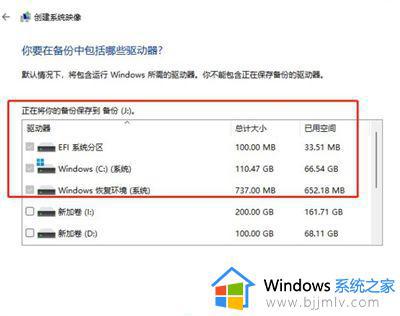
7.系统备份,确认备份设置后,点击开始备份即可。
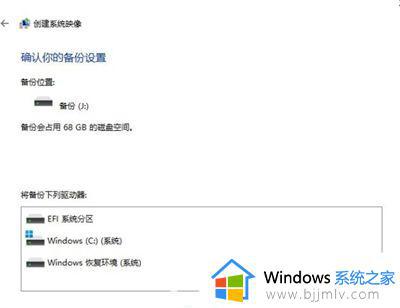
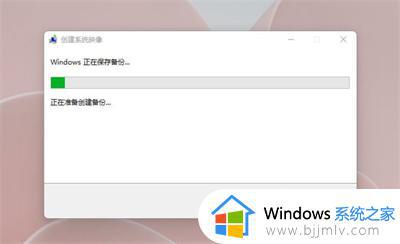
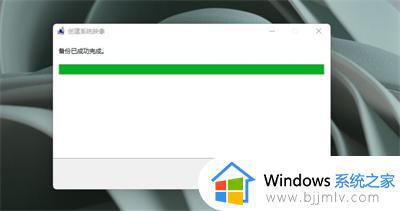
以上全部内容就是小编带给大家的windows11备份系统教程详细内容分享啦,小伙伴们如果你们有需要的话就快点跟着小编一起来看看,希望本文可以有效的帮助到你。